CÁC PHÍM TẮT TRONG CEDRUS 5:
Pan = Ctr + chuột trái
Quay lại lệnh cũ = shift + chuột phải
Zoom = con lăn chuột
M = move
I = Middle
R = Rotate
U = Duplicate
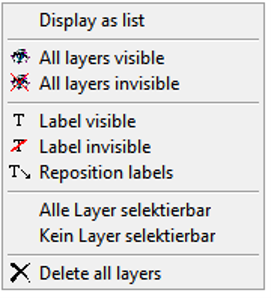
1. Chuẩn Bị Mặt Bằng Autocad
2. Chọn Đơn Vị Thiết Kế
3. Import Model Từ File Dxf
4. Khai Báo Outline, Dầm, Sàn, Cột, Lỗ Mở,….
5. Khai Báo Cáp (Tendon)
6. Khai Báo Tải Trọng
7. Mesh Sàn
8. Khai Báo Tổ Hợp Tải Trọng
9. Run Model
10. Xuất Độ Võng
11. Xuất Phản Lực Đầu Cột
12. Cắt section
13. Xuất moment
14. Xuất lực cắt
15. Xuất thép gia cường
16. Một số mẹo trong cedrus
1.CHUẨN BỊ MẶT BẰNG AUTOCAD
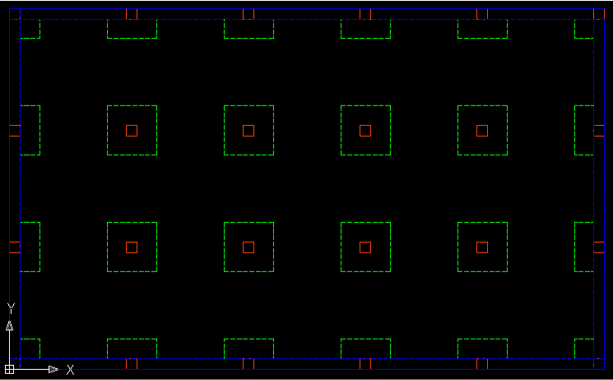
2. CHỌN ĐƠN VỊ THIẾT KẾ
- Để chọn đơn vị thiết kế : Representation -> Units/Decimal Place.
- Để chọn đơn vị thiết kế : Representation -> Units/Decimal Place.
3. IMPORT MODEL TỪ FILE DXF
- Để import :File -> Import -> DXF.
- Model sau khi được import:
4. KHAI BÁO OUTLINE, DẦM, SÀN, CỘT, LỖ MỞ,….
- Khai báo đường bao outline của công trình.
- Khai báo cột.
- Khai báo cột.
- Khai báo dầm.
- Khai báo sàn, các đường bao tiết diện sàn.
- Khai báo sàn, các đường bao tiết diện sàn. Dùng lệnh Duplicate để khai báo nhanh hơn.
- Khai báo đặc trưng sàn: Chiều dày, cao độ, vật liệu,…
- Khai báo Opening.
- Check model kiểm tra lỗi: Ấn nút.
5. KHAI BÁO CÁP (TENDON)
- Tạo layer cáp phương X và phương Y:
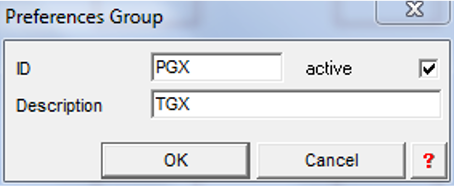
- Sơ bộ số lượng cáp ứng với chiều dày sàn và tải trọng cho trước.
- Khai báo đặc trưng cáp.
- Vẽ cáp: Ấn nút
 để vẽ cáp và ấn nút
để vẽ cáp và ấn nút  để vẽ cao độ cáp.
để vẽ cao độ cáp.
- Hiệu chỉnh cao độ đầu kéo, đầu chết.
- Kiểm tra cao độ ấn nút
 và ấn
và ấn để check model.
để check model.
6. KHAI BÁO TẢI TRỌNG
- Khai báo trường hợp tải.
- Vẽ tải:
Lần lượt là:
- Khai báo gia tốc trọng trường.
- Khai báo Khu vực gán tải.
- Khai báo tải nhiệt độ.
- Khai báo tải đường.
- Khai báo tải điểm.
- Khai báo biến dạng ban đầu.
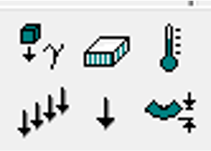
- Lần lượt:
7. MESH SÀN:
8. KHAI BÁO TỔ HỢP TẢI TRỌNG:
- Độ võng:
- Khai báo tổ hợp tải trọng cho từng giai đoạn làm việc.
- Khai báo tổ hợp tải trọng cho từng giai đoạn làm việc, Khai báo tổ hợp lấy thép gia cường.
9. RUN MODEL:
- Ấn nút
 để Run model.
để Run model.
10. XUẤT ĐỘ VÕNG:
11. XUẤT PHẢN LỰC ĐẦU CỘT:
12. CẮT SECTION:
13. XUẤT MOMENT:
14. XUẤT LỰC CẮT:
15. XUẤT THÉP GIA CƯỜNG:
16. MỘT SỐ MẸO TRONG CEDRUS:
- Để thực hiện nhanh thao tác ta kết hợp các phím tắt như đã nêu ở mục ban đầu.
- Sử dụng nút
 trong sheet Load để lấy nhanh diện tích sàn, khối lượng bê tông.
trong sheet Load để lấy nhanh diện tích sàn, khối lượng bê tông. - Sử dụng nút
 trong sheet PT module để lấy khối lượng cáp, độ giãn dài phục vụ cho công tác thi công.
trong sheet PT module để lấy khối lượng cáp, độ giãn dài phục vụ cho công tác thi công. - Và 1 vài mẹo nữa sẽ được hướng dẫn cụ thể trong phần thực hành.
CÁM ƠN QUÝ ĐỘC GIẢ ĐÃ QUAN TÂM VÀ THEO DÕI BÀI VIẾT CỦA VIETCONS.EDU.VN !
Các bạn có thể liên hệ trực tiếp Fanpage (https://www.facebook.com/VietConsEducation) của trung tâm để đặt câu hỏi. Chúng tôi sẽ giải đáp thêm cho bạn.
Quét mã QR

